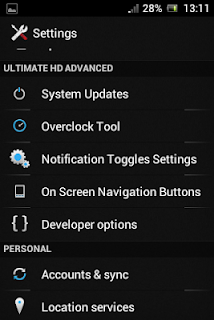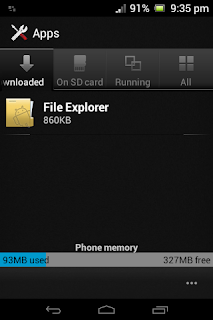Wooooooooo, gileeeeeeee, finally updating again this blog about customing my phone since years!! /lebay
Haha, tapi bener deh. Udah lama banget kan yak kagak update? :') Iya. Lagian, ya. Selama ini si Mango gak di oprek-oprek lagi. Terakhir tuh ya yang pake cusroman Xperia Ultimate HD. Jujur aja, sebenernya pake cusrom ini tuh HHnya gak stable. Cumaaaan, karena sibuk sama kegiatan-kegiatan demi masa depan gemilang (ceileh :v), jadi aja gak punya waktu buat oprek-oprek. Bayangin aja deh setiap hari Senin-Minggu pasti adaaaa aja kegiatan. Entah itu yang emang udah terjadwal ataupun yang dadakan. Lah kok ini jadi curhat, ya? Maap deh maap :))
Kenapa akhirnya ngoprek lagi? Here's the story..
Hari Senin, 23 September 2013. Di kelas. Karena kesel sama si HP yang lemot dan udah ada notif "Internal Memory Low", akhirnya iseng gue reboot ke CWM dan ngewipe cache+dalvik cache. Di reload dan.... bootloop. :')
Alhamdulillah, men. Padahal paginya ngebela2in ngecharge "seadanya". Yang biasanya bawa hp ke sekolah tuh dengan kondisi batre sekitar 50% sisa yang tadi malem, hari itu gue charge paginya soalnya hari itu tuh beda. Hari itu ngejar deadline karya tulis. Jadi ceritanya mau ngetik pake si Mango di sekolah kalau ada waktu luang semacam pas gak ada guru ataupun lagi istirahat. Eh malah bootloop. Karena kebegoan gue juga, sih... Ya soalnya setelah bootloop, otomatis gue kan nanya, "Lah kok bootloop?". Dan saat itu juga gue keinget kejadian beberapa bulan yang lalu pas udah nginstall CyberShot wipe cache+dalvik di cusrom Ultimate HD malah bootloop. Tapi pas nyoba nginstall Cybershotnya lagi tanpa wipe, bisa jalan lancar jaya. YAELAH BRO, INGETNYA TELAT! -__-
Yowes, dah. Cabut batre, kalapnya kelar tapi HHnya mati (ya iyalah). Beberapa saat kemudian, pas pelajaran kimia kelar, tepatnya pas mau ngefoto papan tulis karena males nyatet, gue lupa kalau si mango lagi bootloop dan lupa backup. Haaa, backup. Gue keinget punya backupan system yang dulu. Di restore deh, dan alhamdulillah, sembuh. Tapi untungnya gue gak bego lagi (?) Kalau gue restore si backupan yang lama, artinya system yang sekarang lagi kalap ludes, gitu? Oh no, gak boleh ludes. Ada data-data yang berharga coymen :') Jadi sebelum gue restore si system yang lama, gue backup dulu dah si system yang lagi kalap alias bootloop.
Tapi ya namanya juga system lama, ogah make lah. Mana apps yang baru2nya pada nggak ada, kan? Hah, yowes deh pake dulu daripada gak ada :">
Pulangnya di rumah, system si XMP di restore lagi ke system yang lagi bootloop. Terus gue flash deh pake flashtool. "Wipe data" dan "Wipe apps log"nya di uncheck, flash berhasil, HH bisa nyala normal alias sembuh dan jengjengjeng...... data ilang (T_T).
Karena lagi dikejar deadline, jadi gue biarin dulu si XMP dengan keadaan seadanya. Besoknya, pas lagi lumayan nyantai, gue oprek lagi dengan harapan bisa balikin data yang ra'ib :') Bulak-balik flash-root-restore kurang lebih 4x, sampai akhirnya bisa. HAHAHA. Jadi, yang gue butuhin ternyata cuman nge uncheck "Wipe data", "Wipe apps log", DAN "Wipe Cache".
Oke, skip. HP akhirnya normal, dengan keadaan "bawaan". Tanpa root, mod, ataupun cusrom. Tapi data balik. Dibiarin dengan kondisi kayak gitu sampai nemu weekend \(^.^)/
Kemarin sabtu, mulai deh ngoprek lagi. Ngubek-ngubek XDA. Kapok pake cusrom yang gak stable karena bootloader masih locked, jadi nyari moddingan aja :">
Dan nemu thread ini
Langsung oprek, dan jadi deh kayak gini:
Caranya? Download filenya dari thread ini. Masuk aja ke threadnya, disitu ada banyak banget pilihannya. Pilih yang menurut kamu "pas" sama HH kamu ;;)
Cara installnya, nanti kamu download tuh ekstensinya .rar. Di ekstrak aja, terus buka Root Explorer. Kalau belum punya, bisa di download dulu di Google Play.
Copy file Conversation.apk yang udah di download ke /system/app
(Jangan lupa R/Wnya di mount dulu)
Terus ubah permissionnya (tahan filenya, terus tap permission) jadi rw-r--r-- kayak gini:
Gue gak tau kalau tanpa ngeflash yang 6.7.2 bakalan berhasil apa enggak. Gue juga gak tau apa perlu bulak-balik ke system-CWM atau enggak. Yang pasti, yang gue lakuin sih yang gue ceritain tadi, dan works fine with my device :-)
Ini link download yang v.4.0
Ini link download yang v.6.7.2
Ini link download yang v.2.B.12
Okay, so, this is the ending of this phone "joerney". Sampai jumpa di oprekan selanjutnyaaa :D
SPECIAL THANKS TO XDA DEVELOPERS
EDITED BY 23th NOVEMBER, 2013
Setelah make sekitar 2 bulan, banyak banget yang kerasa. Sebenernya udah kerasa lama, cuman baru sempet dan inget nulis sekarang..
1. Status bar sering nge-freeze. Entahlah, tapi yg gue rasa, ini terjadi ketika wifi on. Nge-freeze gimana? Jadi gini, misal lo nyalain wifi, liat jam di status bar, jam 16:19. Terus, 5 menit kemudian, jam di status bar lo tetep jam 16:19. Nah, kalau kayak gini, ketika lo diemin HHnya, kemudian layarnya mati kayak biasa, dan seharusnya beberapa saat kemudian layarnya locked, ini malah enggak. Jadi, ketika layarnya mati karena didiemin, beberapa saat kemudian lo pencet "Home Button", it'd take you to where you used to be. Not to the unlock button things.
2. Keyboard virtual yang ada di layar itu, lho! Sering banget karakternya gak muncul. Touchnya sih responsif, nunjukin kalau lo lagi nge type. Tapi result type-an lo tuh gak muncul. Kalau kejadian gini, gue suka pake keyboard fisik. Untungnya XMP, kan? Kalau XM? Udah aja deh berabe lo bingung mau ngetik kek gimana.
3. Suka tiba-tiba ngerestart, and I don't know why, I have no clue.
4. There's no "End Call". Mau lo ditelepon, atau lo yang nelepon, lo gak bisa ngeakhirinnya karena gak ada tombolnya, gilak! Ya berharap aja si lawan telepon matiin teleponnya duluan. Kalau kagak? Gue akalin pake nge-tap "Airplane Mode" yang ada di status bar. Tapi ya masa aja setiap lo ingin matiin telepon lo harus matiin sinyalnya jugak?! :capedes:
5. Kalau HH lo baru ngerestart, beberapa apps tuh ilang. Cara ngehandlenya: Masuk ke Apps Menu, ganti "Categories" sort appsnya. Misal: Asalnya posisi lagi di "Own Order". Setelah restart, sebagian apps bakalan hilang. Lo ke Apps Menu, ganti dari "Own Order" ke "Alphabetical". Ini bakalan nyebabin launchernya force close, but that's okay. Niscaya apps lo bakalan pada balik lagi (halah! :)) ). Kalau udah lumayan stable, ganti lagi aja ke "Own Order".
6. Kalau ada SMS masuk, terus lo hapus notifnya di notif bar, Message appsnya bakalan force close.
7. Kalau lo pencet snooze button pas alarm nyala, alarmnya bakalan force close juga.
Begitu deh ceritanya, pemirsa. Udah lumayan gak nyaman sih, tapi gatau nih kapan mau ganti mod. :((
Gak sempet (entah gak nyempetin deng :p). Soalnya sekolahnya udah mulai intensif, tiap hari pulang jam 4 kecuali hari jum'at. Kelas 3 bro, bentar lagi UN /lah tsurhat/
Tapi, menurut gue, yang error tuh di Mod-an Honaminya. Untuk Cybershot Camera dan lainnya, itu kayaknya aman-aman aja, kok. So far gak ada masalah. :D
Tunggu di next post, ya. Mungkin kalau ada portingan KitKat mau dipake deh, kalau sempet. :p
Oke, skip. HP akhirnya normal, dengan keadaan "bawaan". Tanpa root, mod, ataupun cusrom. Tapi data balik. Dibiarin dengan kondisi kayak gitu sampai nemu weekend \(^.^)/
Kemarin sabtu, mulai deh ngoprek lagi. Ngubek-ngubek XDA. Kapok pake cusrom yang gak stable karena bootloader masih locked, jadi nyari moddingan aja :">
Dan nemu thread ini
Langsung oprek, dan jadi deh kayak gini:
Keren kan? Keren dong haha. Langsung aja nih caranya:
Untuk bisa nginstall package dari link diatas, HH kamu harus di deodex terlebih dahulu. Dan setelah baca di page-page kebelakang di forum itu, ada yang bilang keyboardnya crashes dan buat bisa ngejalanin keyboardnya, kita harus nginstall keyboard yang 4.1.2.
A. Deodex Your Device
1. Keadaan HH harus udah rooted dan punya CWM. Kalau belum, bisa diliat disini untuk root yang gampangnya dan disini untuk cara install CWM Recoverynya.
2. Download ini (khusus untuk FW .587)
3. Taro file yang udah di download tadi di SD Card
4. Flash via CWM. Caranya:
a. Boot ke CWM. Untuk masuk CWM, pas proses booting di posisi layar HH lagi nyala terang pas bacaan SONY, di teken "Volume Down" berulang-ulang.
b. Pilih opsi "Install zip from SD Card"
c. Tungguin prosesnya sampai instalasi selesai
d. Clear cache+dalvik
e. Reboot ke system
credit to this post
P.S. Ada baiknya kalau proses yang ini berhasil, backup system dari CWM. Takutnya, ada hal yang gak dinginkan terjadi :')
Cerita dikit ah :)) kemarin, sekitar jam 11 maleman, pas udah ngeclear cache+dalvik, gue backup system sambil tiduran. Eh malah ketiduran X)) Gila bok, wajar aja kali yee, di minggu kemarin tuh 5 hari berturut-turut tidur malem cuman 4 jam. Muahaha. Oke, lanjut. Besoknya, alias hari ini, tepatnya tadi subuh, ngelanjutin proses intalasinya nih. Lanjut ke step B, ya? Iya.
B. Install Keyboard 4.1.2
Menurut si TS yang di thread XDA sono, buat ngefix crash nya keyboard honami, sebelum nginstall honami, kita harus nginstall keyboard xperia 4.1.2 dulu. Sebenernya, gue gak tau kalau misal kita gak nginstall si keyboard 4.1.2 bakalan work apa enggak. Tapiiii, untuk jaga-jaga, yowes deh, install sekalian.
Nih, download ini, taro file di SD Card, kemudian flash via CWM.
credit to this thread
C. Xperia Z1 Honami
Download ini, taro di SD Card, kemudian flash via CWM
Nanti masuk ke Aroma Installer. Disini, kamu milih package mana aja yang mau di install. Awalnya, semua package gue install. Eh ternyata messagingnya aneh. Text dari sendernya gak keliatan kayak gini:
Ya akhirnya, ngulang lagi nginstallnya, dan nginstall semuanya kecuali Z1 conversations.
Tunggu sampai Installan selesai. Terus wipe cache dan dalvik cache. Reboot ke system, dan ta-daa. Selamat, HP Anda menyerupai Xperia Z1. Ho ho ho. :D
Nah, gue sih kurang puas kalau gitu doang mah. Jadi, oprekan terus berlanjut. >:)
Karena tampilan baru dan messagingnya masih tampilan stock, kan gak enak di liat, ya gak? Jadi gue ubah aja kayak gini:
Cara installnya, nanti kamu download tuh ekstensinya .rar. Di ekstrak aja, terus buka Root Explorer. Kalau belum punya, bisa di download dulu di Google Play.
Copy file Conversation.apk yang udah di download ke /system/app
(Jangan lupa R/Wnya di mount dulu)
Terus ubah permissionnya (tahan filenya, terus tap permission) jadi rw-r--r-- kayak gini:
OK, kemudian tap conversation.apknya dan install.
Terus, gue edit juga contacs sama calculatornya jadi gini:
Caranya sebenernya sama aja, di flash pake CWM. Tapi maaf, di threadnya di tulis gak boleh share thread itu ke tempat lain. Jadi, untuk menghargai si developernya, gak akan gue share disini linknya. Tapi kalau minat, bisa di mention ke @dindakade di twitter atau PM ke FB facebook.com/dindakade :-)
Next, yang di MOD selanjutnya adalah Small Apps. Nih SSnya:
Di Small Apps ini, ada aplikasi Calculator, Timer, Notes, Voice Recorder, Kurs (Currency), sama Conversions.
1. Download ini
2. Download ini
3. Flash downloadan pertama via CWM.
4. Setelah selesai, baru flash downloadan yang keduanya.
5. Clear cache+dalvik
6. Reboot to system.
Credit to this thread
Terakhir, gue install lagi cybershot. Nih perbedaan kamera stock sama cybershot:
Stock:
Cybershot:
Duh, menn, cape nulis, sogok cokelat dong X))
Yang Cybershot ini gue ambil dari thread ini.
Awalnya, gue install yang versi terbaru (v.2.B.12) via CWM, di reboot malah camera di si XMP ilang.
Terus gue cobain install lagi, tapi pake versi yang sebelumnya, yaitu 6.7.2, yang kebetulan udah ada di SD Card. Berhasil, masuk system dan hasilnya yaituuuuu jengjengjeng... yang 3D Camera ada, yang Cybershotnya gak ada.
Baca di threadnya, katanya buat nginstall yang 6.7.2 tuh butuh nginstall yang v5 dulu. Oh iya. Baru inget. He he he.
Liat-liat ke explorer, ternyata di SD Card adnya v4.0. Yowes lah. Malah mungkin dulu gue pakenya v4.0.
Balik lagi ke CWM, install yang versi 4.0, reboot ke system lagi. Berhasil, Cybershot dan 3D Cameranya ada.
Reboot ke CWM lagi, terus flash yang 6.7.2, reboot ke system, berhasil juga.
Dan terakhir, reboot ke CWM lagi, flash yang v.2.B.12, reboot ke system, dan selamat menikmati Cybershot ;)
Gue gak tau kalau tanpa ngeflash yang 6.7.2 bakalan berhasil apa enggak. Gue juga gak tau apa perlu bulak-balik ke system-CWM atau enggak. Yang pasti, yang gue lakuin sih yang gue ceritain tadi, dan works fine with my device :-)
Ini link download yang v.4.0
Ini link download yang v.6.7.2
Ini link download yang v.2.B.12
Okay, so, this is the ending of this phone "joerney". Sampai jumpa di oprekan selanjutnyaaa :D
SPECIAL THANKS TO XDA DEVELOPERS
EDITED BY 23th NOVEMBER, 2013
Setelah make sekitar 2 bulan, banyak banget yang kerasa. Sebenernya udah kerasa lama, cuman baru sempet dan inget nulis sekarang..
1. Status bar sering nge-freeze. Entahlah, tapi yg gue rasa, ini terjadi ketika wifi on. Nge-freeze gimana? Jadi gini, misal lo nyalain wifi, liat jam di status bar, jam 16:19. Terus, 5 menit kemudian, jam di status bar lo tetep jam 16:19. Nah, kalau kayak gini, ketika lo diemin HHnya, kemudian layarnya mati kayak biasa, dan seharusnya beberapa saat kemudian layarnya locked, ini malah enggak. Jadi, ketika layarnya mati karena didiemin, beberapa saat kemudian lo pencet "Home Button", it'd take you to where you used to be. Not to the unlock button things.
2. Keyboard virtual yang ada di layar itu, lho! Sering banget karakternya gak muncul. Touchnya sih responsif, nunjukin kalau lo lagi nge type. Tapi result type-an lo tuh gak muncul. Kalau kejadian gini, gue suka pake keyboard fisik. Untungnya XMP, kan? Kalau XM? Udah aja deh berabe lo bingung mau ngetik kek gimana.
3. Suka tiba-tiba ngerestart, and I don't know why, I have no clue.
4. There's no "End Call". Mau lo ditelepon, atau lo yang nelepon, lo gak bisa ngeakhirinnya karena gak ada tombolnya, gilak! Ya berharap aja si lawan telepon matiin teleponnya duluan. Kalau kagak? Gue akalin pake nge-tap "Airplane Mode" yang ada di status bar. Tapi ya masa aja setiap lo ingin matiin telepon lo harus matiin sinyalnya jugak?! :capedes:
5. Kalau HH lo baru ngerestart, beberapa apps tuh ilang. Cara ngehandlenya: Masuk ke Apps Menu, ganti "Categories" sort appsnya. Misal: Asalnya posisi lagi di "Own Order". Setelah restart, sebagian apps bakalan hilang. Lo ke Apps Menu, ganti dari "Own Order" ke "Alphabetical". Ini bakalan nyebabin launchernya force close, but that's okay. Niscaya apps lo bakalan pada balik lagi (halah! :)) ). Kalau udah lumayan stable, ganti lagi aja ke "Own Order".
6. Kalau ada SMS masuk, terus lo hapus notifnya di notif bar, Message appsnya bakalan force close.
7. Kalau lo pencet snooze button pas alarm nyala, alarmnya bakalan force close juga.
Begitu deh ceritanya, pemirsa. Udah lumayan gak nyaman sih, tapi gatau nih kapan mau ganti mod. :((
Gak sempet (entah gak nyempetin deng :p). Soalnya sekolahnya udah mulai intensif, tiap hari pulang jam 4 kecuali hari jum'at. Kelas 3 bro, bentar lagi UN /lah tsurhat/
Tapi, menurut gue, yang error tuh di Mod-an Honaminya. Untuk Cybershot Camera dan lainnya, itu kayaknya aman-aman aja, kok. So far gak ada masalah. :D
Tunggu di next post, ya. Mungkin kalau ada portingan KitKat mau dipake deh, kalau sempet. :p